Голосовой шлюз Linksys SPA2102
Технические характеристики
Протокол: SIP
Кодеки: G.711(a-закон / µ-закон); G.726; G.729 (A); G.723.1; Эхокомпенсация: G.165/G.168 – совместимая;
Поддержка факсов: G.711; Real Time / Secured T.38 Fax relay;
Порты – IP-интерфейс: 1 x LAN(1 RJ-45 10/100Base-T Eternet порт); 1 x WAN(1 RJ-45 10/100Base-T Internet порт, DHCP server, NAT, встроенный маршрутизатор);
Порты – Аналоговый интерфейс: 2 x FXS(2 RJ-11 телефонных порта); Набор: DTMF, PULSE (опционально);
Управление: Удаленное управление через IP;
Питание: 100-240 В (сеть); 5 В постоянный ток, максимум 1.2 А;
Рабочая температура: 5-45 °C;
Размер, Ш х Г х В: 183 х 152 х 64 мм;
Вес: 490 г;
Комплект поставки: шлюза Linksys SPA2102 , блок питания, кабель RJ-11, кабель RJ-45, инструкция, упаковка.
Сайт производителя: http://www.cisco.com/en/US/products/ps10026/index.html
Инструкция по настройке голосового шлюза Linksys SPA2102
Введение
Телефонный VoIP адаптер Linksys SPA2102 является оборудованием SOHO-класса и предназначен для использования аналоговых телефонов в рамках внутренней сети, а также реализации использования IP-телефонии при условии наличия подключения к Интернету. Также шлюз имеет встроенные функции маршрутизатора. Данная инструкция описывает способ подключения аналоговых телефонов и ПЭВМ посредством шлюза Linksys SPA2102.
Порты, индикаторы и их назначение
Задняя панель
Порты телефонного адаптера расположены на задней панели.
PHONE 1/2 – Порты для подключения аналоговых телефонных адаптеров (факсимильных аппаратов) с помощью телефонного кабеля RJ-11.
ETHERNET – Порт для соединения с сетевыми устройствами, такими как ПЭВМ или коммутатор.
INTERNET – Порт для соединения с DSL или кабельным модемом.
POWER – Порт для присоединения адаптера питания.
Передняя панель
Светодиоды, которые информируют о состоянии устройства и сети, расположены на передней панели.
Power – Горит когда телефонный адаптер включен и присоединен к Internet. При отсутствии соединения мигает.
INTERNET – Горит при соединении с Internet. Мигает при наличии трафика через порт.
PHONE 1/2 – Горит при присоединенных телефонных аппаратах (факсах). Мигает при разговоре или поднятой трубке.
Подключение кабелей к телефонному адаптеру
1. Отключите от питания все устройства которые будут подключаться (DSL-модем, ПЭВМ и т.д.).
2. Присоедините аналоговый телефон или факс к адаптеру PHONE 1 с помощью телефонного кабеля RJ-11.
 3. Повторите предыдущий шаг для адаптера PHONE 2.
3. Повторите предыдущий шаг для адаптера PHONE 2.
4. Присоедините ПЭВМ к порту ETHERNET с помощью кабеля RJ-45.
 5. Присоедините DSL-модем к порту INTERNET с помощью кабеля RJ-45.
5. Присоедините DSL-модем к порту INTERNET с помощью кабеля RJ-45.
7. Присоедините входящий в поставку адаптер питания к порту POWER. Дождитесь пока индикатор POWER не покажет включение телефонного адаптера.
Конфигурирование телефонного адаптера
1. Загрузите на ПЭВМ Web-браузер
2. Впишите строку 192.168.0.1/admin/advanced в поле адреса браузера, нажмите Enter.
3. В открывшемся окне Router – Status нажмите вкладку WAN Setup:
Connection Type: выберите в зависимости от вашего провайдера.
Конфигурирование DHCP
- Выберите DHCP в выпадающем меню Connection Type.
- Нажмите кнопку Submit All Changes.
Конфигурирование статического IP
- Выберите Static IP в выпадающем меню Connection Type
- Введите IP-адрес в поле Static IP, маску подсети в поле NetMask и IP-адрес шлюза по умолчанию в поле Gateway.
- Введите IP-адреса основного и резервного DNS-серверов в поля Primary DNS и Secondary DNS.
- Нажмите кнопку Submit All Changes.
Конфигурирование PPoE (данное действие необходимо, если DSL-модем настроен в режиме бриджа)
- Выберите PPoE в выпадающем меню Connection Type.
- Введите логин и пароль в поля PPPoE Login Name и PPPoE Login Password.
- Нажмите кнопку Submit All Changes.
Настройка Телефонаного Адаптера для ruvoip.net
В окне конфигурирования необходимо перейти на вкладку Voice
- Далее необходимо перейти на вкладку Line 1
- На вкладке Line 1 заполнить необходимые поля:
SIP Transport: UDP
SIP Port: 5060
Proxy: ruvoip.net
Display Name: любое
User ID: Ваш логин в сервисе ruvoip.net
Password: Ваш пароль в сервисе ruvoip.net
Нажмите кнопку Submit All Changes.
Значения остальных полей можно оставить по умолчанию.
Для сохранения изменений на всех вкладках необходимо нажимать «Submit All Changes».
Если Вы все сделали правильно в трубке должен появиться «гудок», а на вкладке Voice – Info должно быть следующее: Registration State: Registered,
Устройство настроено и готово к работе!
Приятного общения.
Материал предоставил Zerron





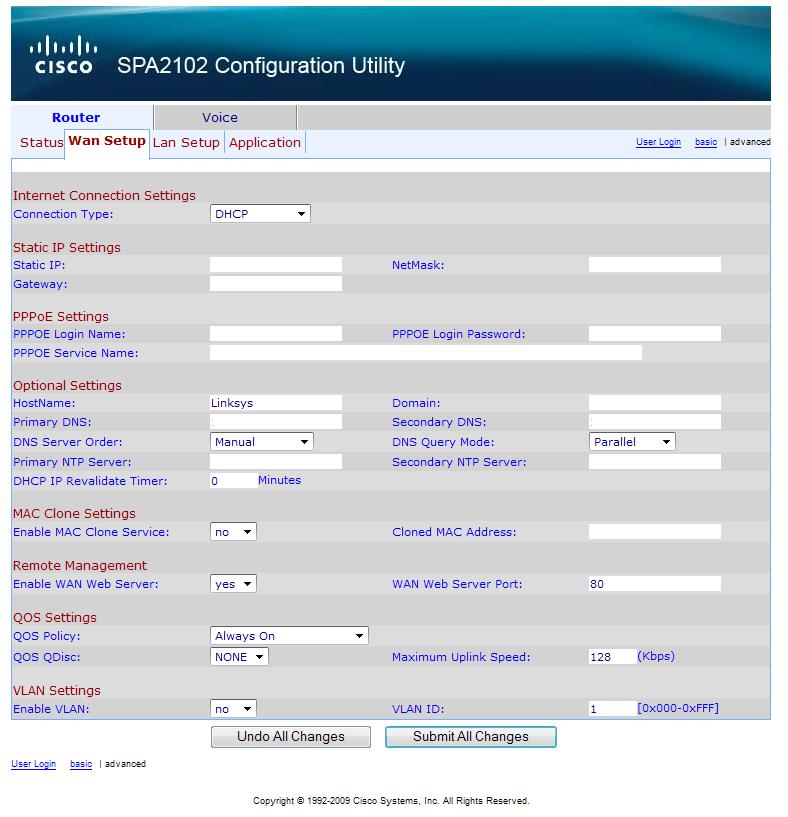
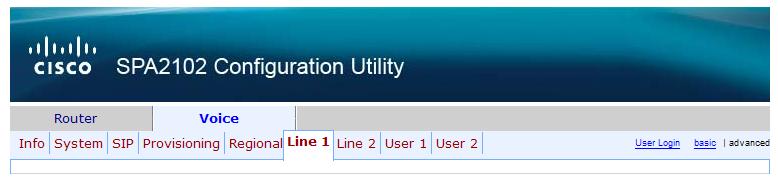
Если железка запаролена может понадобится
Код сброса на заводские настройки
**** 73738#1
Если есть потребность включить DHCP клиента и управлять по полученному адресу потребуется
Включить веб интерфейс на порту internet
enable wan web server
**** 7932#1#1
p.s. Для входа в меню конфигурирования с телефонной трубки, телефон должен быть подключен в порт line1. После набора четырех звездочек (****) должно прозвучать уведомление “Linksys configuration menu…” после чего можно вводить команды.
Спасибо вам огромное за инструкцию и рабочую связь!